Como alterar o nome de usuário e o nome de exibição do Twitch

Quer dar um novo começo ao seu perfil do Twitch? Veja como alterar o nome de usuário e o nome de exibição do Twitch com facilidade.
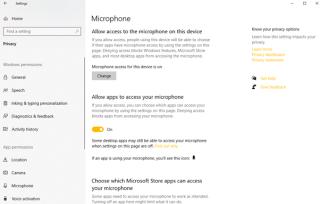
ÍNDICE:
PARTE 2: Por que meu microfone não está funcionando?
PARTE 3: Melhores métodos para resolver o problema de microfone não funcionando no Windows 10:
PARTE 4: O microfone não funciona no Windows 10 Problema: CORRIGIDO!
Faça o seu microfone e o Windows 10 trabalharem juntos novamente!
Já discutimos a correção de problemas de som no PC com Windows , mas esses guias se concentram quase exclusivamente no áudio que sai dos alto-falantes. Então, e se estivermos enfrentando problemas com microfones? Bem, se você estiver usando fones de ouvido ou gravando música com um microfone USB, listamos aqui os melhores métodos para corrigir problemas de atraso de áudio ou problemas de microfone não confiáveis.
Microfones não funcionais em PCs com Windows não são algo que acontece com frequência, no entanto, certos fatores podem desencadear o problema facilmente. Drivers quebrados ou incompatíveis , configurações de som incorretas, mau funcionamento de hardware, etc. são algumas causas comuns que resultam em microfone não funcionando no Windows 10!
Mas, antes de chamar o técnico próximo para corrigir o problema, aqui estão algumas soluções alternativas simples que você pode tentar resolver sozinho.
MÉTODO 1- Verifique se o microfone está ligado . Incluímos quatro maneiras diferentes de reparar o problema do microfone não responder. Todos os métodos são fáceis de implementar. Qualquer pessoa com conhecimentos básicos de informática pode resolver o problema.
No caso de você acidentalmente desabilitar certas funções do seu microfone, você pode não enfrentar problemas de áudio no Windows 10. Portanto, certifique-se de que todas as configurações necessárias estejam habilitadas. Basta pressionar Windows + I no teclado e você será levado às configurações principais . Clique na opção Privacidade > Dirigir-se ao microfone . Habilite a configuração do microfone, se por acaso estiver desabilitada.
Nas mesmas configurações, você pode escolher quais aplicativos podem ter acesso ao seu microfone. Portanto, no caso, você localizar um aplicativo que requer microfone ( como o Skype ), ative as permissões de acesso do microfone para ele, para um bom funcionamento.

MÉTODO 2- Verifique novamente as conexões físicas
Certifique-se de que seu microfone esteja funcionando bem e não tenha nenhuma conexão de hardware com defeito. Portanto, desconecte o microfone com cuidado e conecte-o novamente. Se você observar um som pop-up, isso mostra que o Windows reconheceu o novo hardware com êxito. Você pode não enfrentar problemas de áudio como tal. Mas e se você não vir nenhum aviso sonoro?
Nesse cenário, abra o menu Iniciar > pesquise por Gerenciador de dispositivos > Localize entradas e saídas de áudio e clique nele para expandir a categoria. Quando seu microfone estiver conectado corretamente, você deverá vê-lo aparecer lá. Se você não vir o microfone, tente conectar a uma porta USB diferente . Ainda não aparece. Então, provavelmente você deve tentar usar um cabo diferente para corrigir o problema de Microfone Não Funciona no Windows 10.
MÉTODO 3 - Resolver problemas de som
Esta é provavelmente a primeira coisa que você pode fazer quando tiver problemas com áudio ou microfone. Seu sistema Windows 10 foi projetado de forma que possa diagnosticar e corrigir os problemas que podem estar interferindo nas operações normais.
O Troubleshoot embutido é uma ferramenta do Windows que pode ser facilmente executada para detectar e resolver problemas comuns de microfone e áudio. Apenas clique com o botão direito no ícone de som na barra de tarefas> clique em Solucionar problemas de som . A configuração verificaria e corrigiria automaticamente os problemas que estão impedindo o Microfone Não Funcionando no Windows 10!
MÉTODO 4 - Verifique o driver do microfone do Windows 10
Embora o Windows 10 instale e atualize automaticamente os drivers de dispositivo , ele certamente funciona bem. Mas às vezes não. Se você estiver testemunhando o problema, Microfone não está funcionando no Windows 10, talvez seja necessário verificar se está executando os drivers de áudio mais recentes.
Você pode atualizar seus drivers automaticamente se não tiver muita paciência ou conhecimentos de informática para encontrar e instalar drivers de áudio compatíveis. Use o Smart Driver Care , que verifica, encontra e atualiza os drivers corretos e mais recentes para todos os seus dispositivos , incluindo o driver de microfone do Windows 10.
Basta baixar o utilitário atualizador de driver usando o botão abaixo> clique no botão Digitalizar agora e deixe o software detectar drivers problemáticos. Revise a lista corretamente e clique no botão Atualizar tudo para baixar e instalar os drivers corretos e compatíveis para o seu PC com Windows.

MÉTODO 5 - Desativar aprimoramentos de áudio
Embora a funcionalidade de aprimoramento de áudio funcione para melhorar a experiência geral de som em seu sistema, muitas vezes o recurso é a causa raiz de vários problemas relacionados a alto-falantes e microfones.
Para corrigir o problema do microfone que não está funcionando no Windows 10, tente desativar os aprimoramentos de áudio temporariamente para ver se funciona: Vá para o Painel de Controle > Encontrar Configurações de Som > Na caixa de diálogo, vá para a guia Gravação > Clique com o botão direito no microfone e escolha suas Propriedades > Clique na guia Melhorias e marque a opção Desativar todos os efeitos sonoros . Clique no botão OK para salvar as alterações!

Portanto, este foi nosso breve guia sobre Como resolver o problema do Windows 10 com o microfone que não funciona. Incluímos algumas dicas gerais para corrigir o problema facilmente. No entanto, muitas vezes, o microfone para de responder porque alguns aplicativos de terceiros continuam bloqueando o acesso. Portanto, encontrar e remover esses utilitários é essencial para colocar tudo de volta no lugar. Se nada funcionar, você sempre pode reiniciar seu PC do zero. Mas lembre-se de criar um backup completo antes de fazer isso!
Tem mais dúvidas relacionadas ao problema “O microfone não funciona no Windows 10”? Escreva para nós em [email protected] ou conecte-nos no Facebook ou LinkedIn para obter mais ajuda!
Quer dar um novo começo ao seu perfil do Twitch? Veja como alterar o nome de usuário e o nome de exibição do Twitch com facilidade.
Descubra como alterar o plano de fundo no Microsoft Teams para tornar suas videoconferências mais envolventes e personalizadas.
Não consigo acessar o ChatGPT devido a problemas de login? Aqui estão todos os motivos pelos quais isso acontece, juntamente com 8 maneiras de consertar o login do ChatGPT que não funciona.
Você experimenta picos altos de ping e latência no Valorant? Confira nosso guia e descubra como corrigir problemas de ping alto e atraso no Valorant.
Deseja manter seu aplicativo do YouTube bloqueado e evitar olhares curiosos? Leia isto para saber como colocar uma senha no aplicativo do YouTube.
Descubra como bloquear e desbloquear contatos no Microsoft Teams e explore alternativas para um ambiente de trabalho mais limpo.
Você pode facilmente impedir que alguém entre em contato com você no Messenger. Leia nosso guia dedicado para saber mais sobre as implicações de restringir qualquer contato no Facebook.
Aprenda como cortar sua imagem em formatos incríveis no Canva, incluindo círculo, coração e muito mais. Veja o passo a passo para mobile e desktop.
Obtendo o erro “Ação bloqueada no Instagram”? Consulte este guia passo a passo para remover esta ação foi bloqueada no Instagram usando alguns truques simples!
Descubra como verificar quem viu seus vídeos no Facebook Live e explore as métricas de desempenho com dicas valiosas e atualizadas.








